Comment supprimer Blink Piano
Publié par : Phong HuaDate de sortie : January 20, 2022
Besoin d'annuler votre abonnement Blink Piano ou de supprimer l'application ? Ce guide fournit des instructions étape par étape pour les iPhones, les appareils Android, les PC (Windows/Mac) et PayPal. N'oubliez pas d'annuler au moins 24 heures avant la fin de votre essai pour éviter des frais.
Guide pour annuler et supprimer Blink Piano
Table des matières:
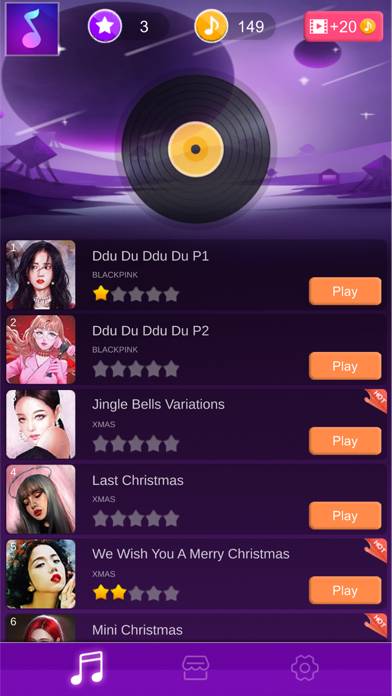


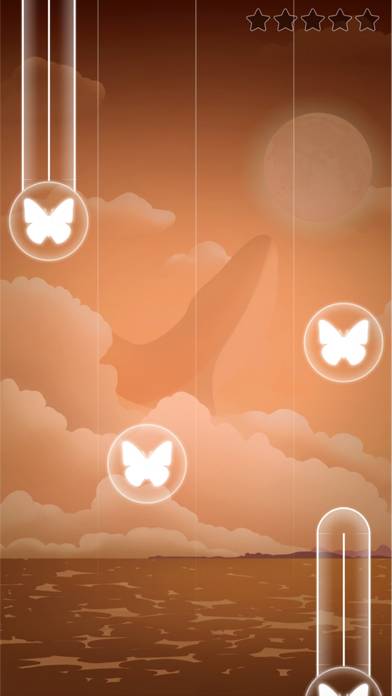
Blink Piano Instructions de désabonnement
Se désinscrire de Blink Piano est simple. Suivez ces étapes en fonction de votre appareil :
Annulation de l'abonnement Blink Piano sur iPhone ou iPad :
- Ouvrez l'application Paramètres.
- Appuyez sur votre nom en haut pour accéder à votre identifiant Apple.
- Appuyez sur Abonnements.
- Ici, vous verrez tous vos abonnements actifs. Trouvez Blink Piano et appuyez dessus.
- Appuyez sur Annuler l'abonnement.
Annulation de l'abonnement Blink Piano sur Android :
- Ouvrez le Google Play Store.
- Assurez-vous que vous êtes connecté au bon compte Google.
- Appuyez sur l'icône Menu, puis sur Abonnements.
- Sélectionnez Blink Piano et appuyez sur Annuler l'abonnement.
Annulation de l'abonnement Blink Piano sur Paypal :
- Connectez-vous à votre compte PayPal.
- Cliquez sur l'icône Paramètres.
- Accédez à Paiements, puis à Gérer les paiements automatiques.
- Recherchez Blink Piano et cliquez sur Annuler.
Félicitations! Votre abonnement Blink Piano est annulé, mais vous pouvez toujours utiliser le service jusqu'à la fin du cycle de facturation.
Comment supprimer Blink Piano - Phong Hua de votre iOS ou Android
Supprimer Blink Piano de l'iPhone ou de l'iPad :
Pour supprimer Blink Piano de votre appareil iOS, procédez comme suit :
- Localisez l'application Blink Piano sur votre écran d'accueil.
- Appuyez longuement sur l'application jusqu'à ce que les options apparaissent.
- Sélectionnez Supprimer l'application et confirmez.
Supprimer Blink Piano d'Android :
- Trouvez Blink Piano dans le tiroir de votre application ou sur l'écran d'accueil.
- Appuyez longuement sur l'application et faites-la glisser vers Désinstaller.
- Confirmez pour désinstaller.
Remarque : La suppression de l'application n'arrête pas les paiements.
Comment obtenir un remboursement
Si vous pensez avoir été facturé à tort ou si vous souhaitez un remboursement pour Blink Piano, voici la marche à suivre :
- Apple Support (for App Store purchases)
- Google Play Support (for Android purchases)
Si vous avez besoin d'aide pour vous désinscrire ou d'une assistance supplémentaire, visitez le forum Blink Piano. Notre communauté est prête à vous aider !
Qu'est-ce que Blink Piano ?
Blink - hiroshi yoshimura piano cover:
- BLINK PIANO will challenge your reflexes and reaction time while you play piano covers of your favorite BLINK songs!
HOW TO PLAY
----------------------------------
The game is pretty simple and easy to play:
- tap the piano tiles to complete the song.
- Don’t tap the white tiles.
- every time you complete the song, it gets faster!